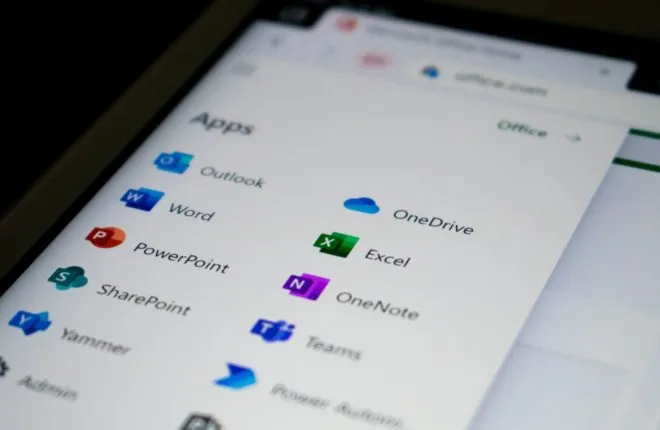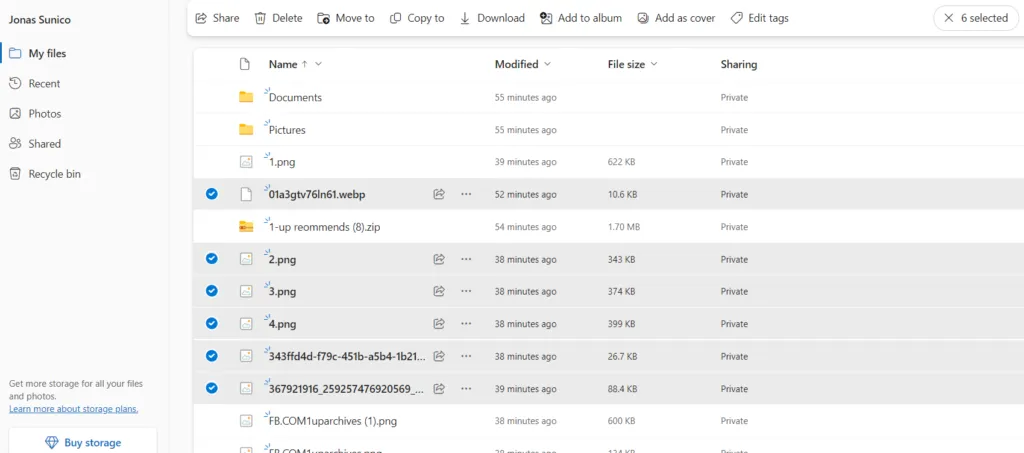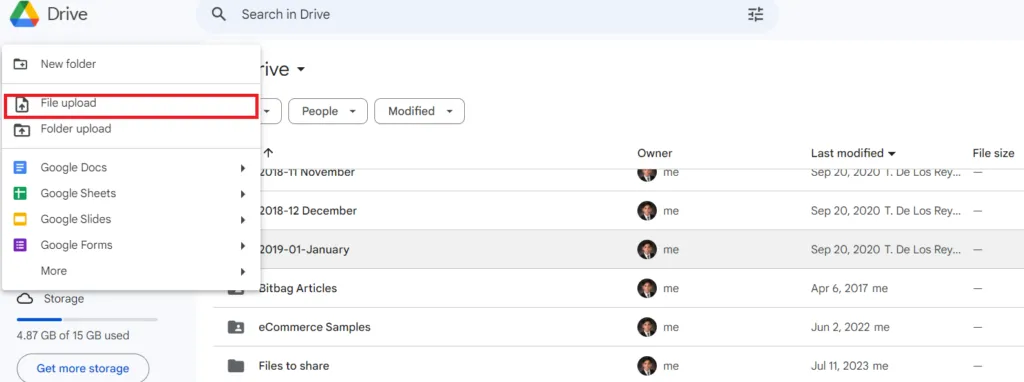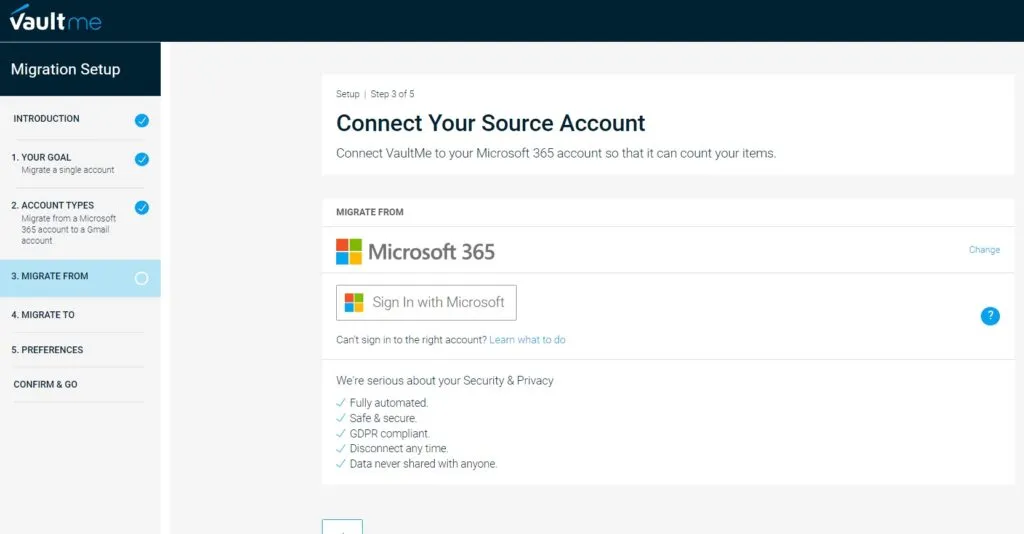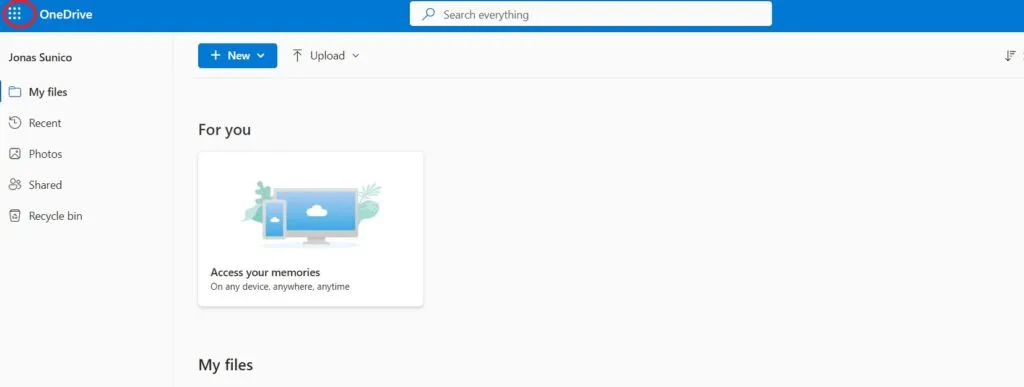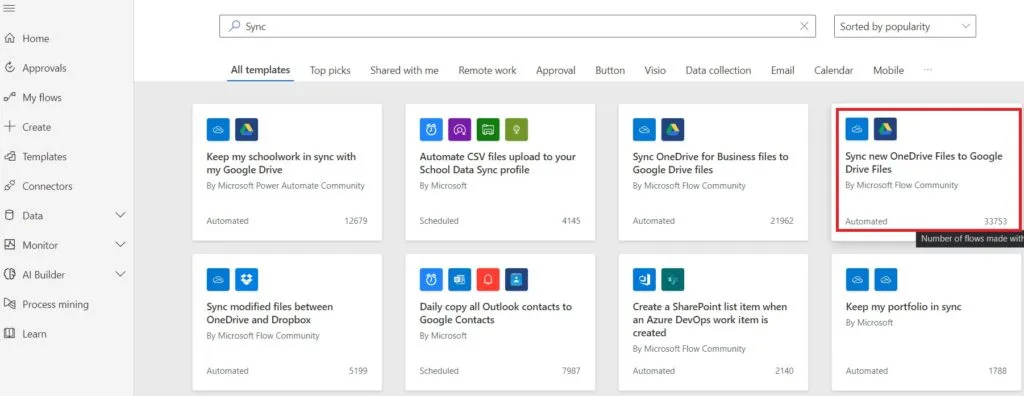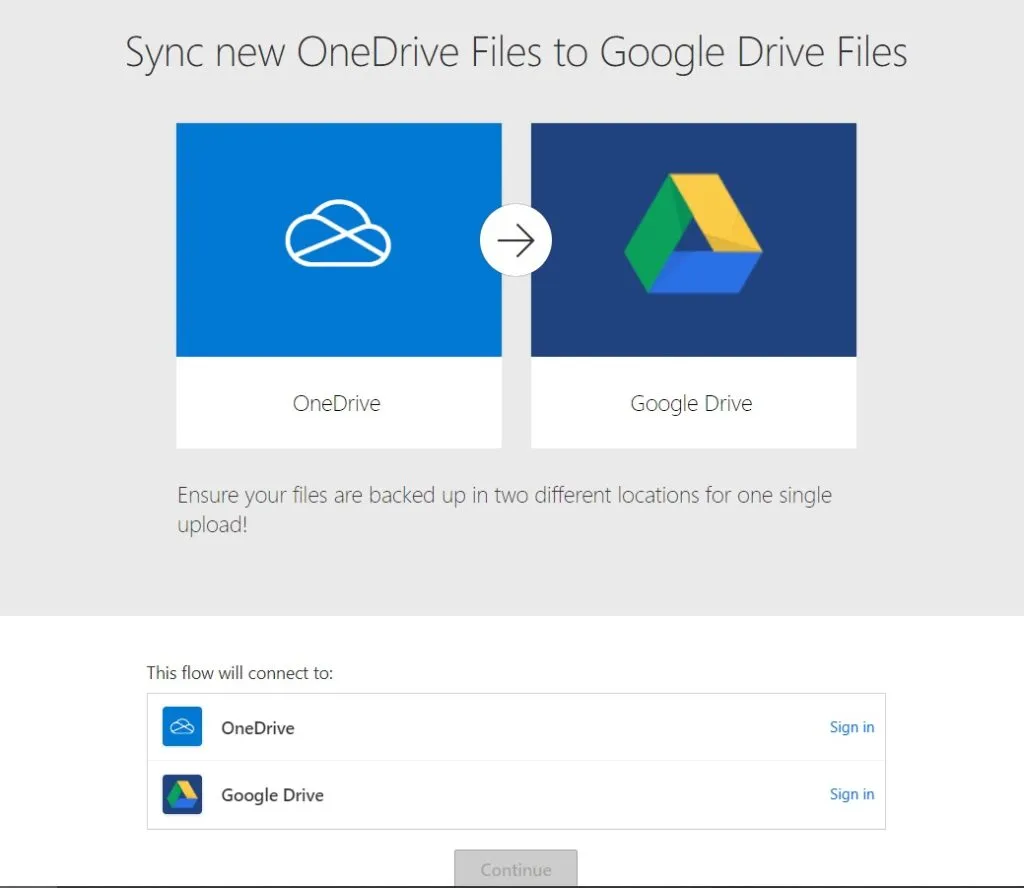A Microsoft OneDrive és a Google Drive a világ legjobb felhőalapú tárolási szolgáltatásai közé tartoznak. Ha szeretné megőrizni a rendszerezést, és az összes fájlt egy helyen szeretné összevonni, ahelyett, hogy mindkettőt használná, íme egy útmutató a fájlok OneDrive-ból a Google Drive-ba való áthelyezéséhez. Google Drive Mert rendelkezik a szükséges funkciókkal.
OneDrive-fájlok áthelyezése a Google Drive-ra
Kétféleképpen helyezheti át fájljait egyszerűen a OneDrive-ról a Google Drive-ra. Az első módszer ingyenes, de időt és erőfeszítést igényel, míg a második módszer a szállítási szolgáltatás díjának megfizetését jelenti. Íme, hogyan kell használni az első módszert:
1. Fájlok manuális átvitele:
Ez a módszer viszonylag egyszerű, és nem igényel semmilyen alkalmazást. Mindössze annyit kell tennie, hogy megnyitja a OneDrive-ot és a Google Drive-ot a böngésző külön lapjain. Íme a lépések:
- Nyissa meg a OneDrive-ot, és keresse meg az áthelyezni kívánt fájlokat.
- Jelölje ki az átvinni kívánt fájlokat a mellettük lévő jelölőnégyzetre kattintva.
- Kattintson a „Letöltés” gombra, miután kiválasztotta a fájlokat.
- Nyissa meg a Google Drive-ot, kattintson a „Létrehozás” elemre, majd válassza a „Fájl feltöltése” lehetőséget, és válassza ki az éppen letöltött fájlokat a OneDrive-ból.
Ez a módszer jól működik, ha kevés fájlt kell átvinni, de fárasztó lehet, ha sok fájlja van. Nagyszámú fájl esetén alternatív módszereket is mérlegelhet, például speciális átviteli eszközök használatát.
Az összes fájl feltöltése a Google Drive-ra egyszerű és egyértelmű, de éppen ellenkezőleg, a fájlok OneDrive-ra történő letöltése bonyolult lehet, ha sok fájl és mappa van. közötti versenyben OneDrive وGoogle Drive وdropbox A győztes nem határozható meg egyértelműen. Az a szolgáltatás, amely minden igényt kielégít, az a legjobb az Ön számára.
2. Használjon harmadik féltől származó alkalmazást
Ha sok fájlja van, amelyekről át kell vinni OneDrive A Google Drive-hoz támaszkodhat egy harmadik féltől származó alkalmazásra, hogy megkönnyítse ezt a folyamatot. Számos alkalmazás áll rendelkezésre, amelyek képesek ezt a feladatot elvégezni, beleértve a híres „VaultMe” alkalmazást. Ami népszerűvé teszi, az az egyszerű használat.
Nagyon fontos tudni, hogy ez a szolgáltatás nem ingyenes, és készpénzt kell fizetnie ahhoz, hogy fájlokat vigyen át vele a OneDrive-ról a Google Drive-ra. Miután regisztrált a VaultMe szolgáltatásra, és beállította a kezdeti áttelepítési űrlapot, árajánlatot kap a fájlok átviteléhez szükséges teljes költségről. A tervek 12.99 USD-tól kezdődnek, de ne feledje, hogy a teljes költség növekedhet, ha nagy számú fájlja van.
A VaultMe egy teljesen automatizált alkalmazás, és azt állítja, hogy megfelel a GDPR-nak, és biztosítja az adatok biztonságát és az adatok bizalmas kezelését az átviteli folyamat során.
A OneDrive-fájlok szinkronizálása a Google Drive-val
Ez a módszer nem továbbítja közvetlenül a fájlokat OneDrive nekem Google Drive. Azonban beállíthat egy automatikus szinkronizálási folyamatot, amely áthelyezi a OneDrive-ra feltöltött fájlokat a Google Drive-ba a Microsoft „Power Automate” nevű alkalmazásával. Íme, hogyan kell csinálni:
- Nyissa meg a Google Drive-ot, és hozzon létre egy „OneDrive Sync” nevű mappát.
- Nyissa meg a OneDrive-ot, és hozzon létre egy másik „Google Drive Sync” nevű mappát.
- Nyissa meg a OneDrive-ot, és keresse meg a „Hálózat” ikont a tetején.
- Keresse meg a „Power Automate” kifejezést.
- Kattintson az „Új” gombra.
- Kattintson az „Új OneDrive-fájlok szinkronizálása Google Drive-fájlokkal” lehetőségre.
- A rendszer felkéri, hogy jelentkezzen be Google Drive- és OneDrive-fiókjába.
- A bejelentkezési folyamat befejezése után kattintson a „Tovább” gombra.
- Válassza ki a korábban létrehozott két mappa elérési útját, amelyek a „Google Drive Sync” és a „OneDrive Sync” mappa.
Így beállíthat egy automatikus szinkronizálási folyamatot, amely minden, a OneDrive-ra feltöltött fájlt további erőfeszítés nélkül áthelyez a Google Drive-ra.
A fájlok átvitele a OneDrive és a Google Drive között nem nehéz
A megfelelő lépésekkel percek alatt áthelyezheti OneDrive-fájljait a Google Drive-ra. Ha csak néhány fájlja van, manuálisan is megteheti ingyen. Ha azonban nagy fájlok vannak, akkor az alternatív módszerek, például egy harmadik féltől származó alkalmazás, például a VaultMe a jobb megoldás.
K: Átvihetek-e OneDrive-fájlokat közvetlenül a Google Drive-ra?
V:Sajnos a OneDrive nem tud közvetlenül szinkronizálni a Google Drive-val. A fájlok két fiók közötti átviteléhez kövesse a fent említett lépések egyikét. A legkényelmesebb megoldás egy harmadik féltől származó alkalmazás használata.
K: Mennyi tárhely van egy ingyenes OneDrive-fiókban?
V:A OneDrive 5 GB tárhelyet biztosít ingyenesen fiók létrehozásakor. Ha több helyre van szüksége, akár évi 19.99 dollárt is fizethet 100 GB további tárhelyért. A maximálisan megengedett tárhely 6 TB, ami évi 99.99 dollárba kerül.
K: Mennyi tárhelyet jelent egy ingyenes Google Drive-fiók?
V: A Google 15 GB tárhelyet biztosít ingyenes fiókhoz. Havi 1.99 dollárért bővítheti tárhelyét további 100 GB-tal. 2.99 dollárért 2 TB tárhelyet kaphat.